A találkozások a munka mindennapi részét képezik. Ám ezek időt vesznek igénybe, és azt jelentik, hogy előfordulhat, hogy nem lesz azonnal elérhető a problémák kezelésére vagy a kérdések megválaszolására. Hasonlóképpen előfordulhat, hogy elakad a forgalomban, például az irodába menet, és elérheti a Slacket a telefonján és az e-mailjein. De egyébként nem tud hozzáférni a fontos dokumentumokhoz, szerverekhez vagy bármihez.
Időnként az emberek megbetegednek, és nem tudnak eljönni dolgozni; bizonyos esetekben előfordulhat, hogy otthonról dolgozhat, de a munkájától és a betegségétől függően nem. A távmunka nagyszerű lehet ezeknek az embereknek, ha a munkája ezt lehetővé teszi. Ha azonban ez nem gyakori, az emberek időt vesztegethetnek azzal, hogy megtalálják Önt, hogy személyesen beszélhessenek az irodában, vagy arra várjanak, hogy aznap megérkezzen. Időnként előfordulhat, hogy szabadságot vesz, és elérhetetlen lesz, kivéve a legrosszabb vészhelyzeteket.
Mindezek a példák megfelelnek a Slack által biztosított alapértelmezett állapotbeállításoknak. Munkaterület-adminisztrátorként módosíthatja a munkaterület alapértelmezett állapotát, ha úgy találja, hogy nem felelnek meg az Ön igényeinek, vagy ha valami más jobban működne.
Hogyan válasszunk másik munkaterület-állapotot a Slacken
A munkaterület által javasolt állapotok listájának kezeléséhez lépjen be a munkaterület testreszabási beállításaiba. Ehhez először a munkaterület nevére kell kattintania a jobb felső sarokban. Ezután a legördülő menüben válassza a „Beállítások és adminisztráció”, majd a „Testreszabás” lehetőséget
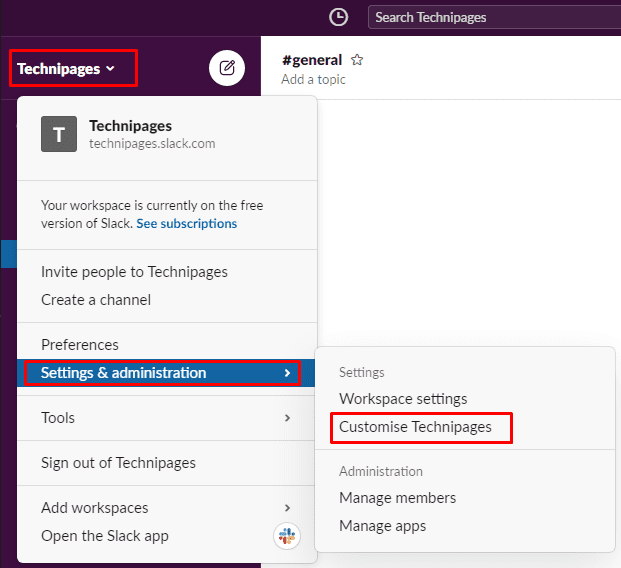
Miután a munkaterület testreszabási beállításaiban van, váltson az „Állapotok” lapra. Itt módosíthatja bármelyik állapotbeállítás szövegét, a megfelelő hangulatjelet, és beállíthatja azt az időtartamot, amely után az állapot automatikusan törlődik. Ha végzett a munkaterület állapotának beállításával, kattintson a jobb alsó sarokban található „Mentés” gombra a változtatások mentéséhez és a munkaterület tagjainak való elküldéséhez.
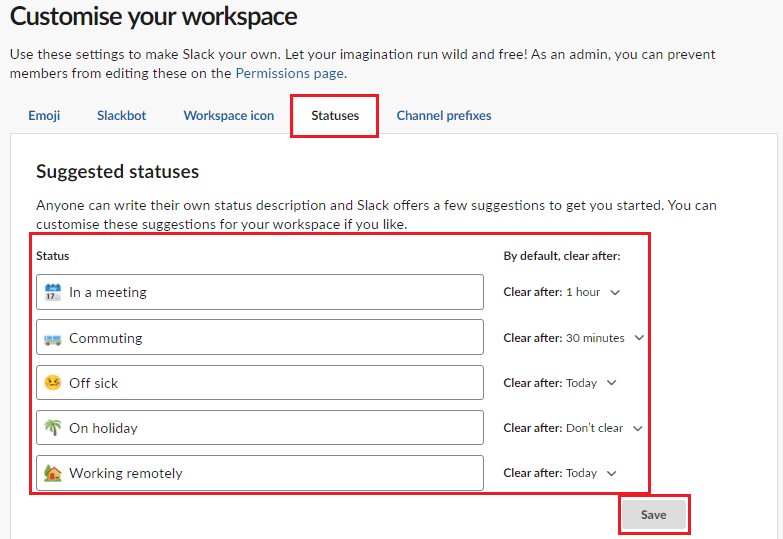
Az „Állapotok” lapon módosítsa bármelyik állapotot, majd kattintson a „Mentés” gombra, ha elégedett a változtatásokkal. A Slack állapota gyors és egyszerű módja annak, hogy jelezze munkatársai potenciális elérhetőségét. Az útmutató lépéseit követve módosíthatja a munkaterület által kínált alapértelmezett állapotot, amikor egy tag megváltoztatja állapotát.